Jak přidat vzory pro zlepšení přesnosti predikce
Důležité
Služba LUIS bude vyřazena 1. října 2025 a od 1. dubna 2023 nebudete moct vytvářet nové prostředky LUIS. Doporučujeme migrovat aplikace LUIS do porozumění konverzačnímu jazyku, abyste mohli využívat další podporu produktů a vícejazyčné funkce.
Jakmile aplikace LUIS obdrží promluvy koncového bodu, použijte vzor ke zlepšení přesnosti predikce pro promluvy, které odhalí vzor v pořadí slov a výběru slova. Vzory používají specifickou syntaxi k označení umístění entit, rolí entit a volitelného textu.
Poznámka:
- Jakmile přidáte, upravíte, odeberete nebo znovu přiřadíte vzor, vytrénujete a publikujete aplikaci, aby změny ovlivnily dotazy na koncové body.
- Vzory zahrnují pouze nadřazené entity strojového učení, nikoli podřízenosti.
Přidání šablony promluvy pomocí správné syntaxe
Přihlaste se k portálu LUIS a vyberte svůj prostředek předplatného a vytváření, abyste zobrazili aplikace přiřazené k danému prostředku pro vytváření.
Otevřete aplikaci tak, že na stránce Moje aplikace vyberete její název.
Na levém panelu v části Zlepšení výkonu aplikace vyberte Vzory.
Vyberte správný záměr pro vzor.
Do textového pole šablony zadejte promluvu šablony a vyberte Enter. Pokud chcete zadat název entity, použijte správnou syntaxi entity vzoru. Začněte syntaxi entity na
{. Zobrazí se seznam entit. Vyberte správnou entitu.
Pokud vaše entita obsahuje roli, uveďte roli jedním dvojtečkam
:za názvem entity, například{Location:Origin}. Seznam rolí pro entity se zobrazí v seznamu. Vyberte roli a pak vyberte Enter.
Jakmile vyberete správnou entitu, dokončete zadávání vzoru a pak vyberte Enter. Až budete hotovi se zadáváním vzorů, vytrénujte aplikaci.
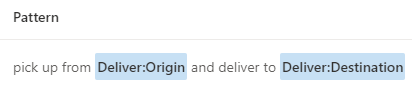
Vytvoření entity pattern.any
Pattern.any entity jsou platné jenom ve vzorech, nikoli v ukázkových promluvách záměrů. Tento typ entity pomáhá službě LUIS najít konec entit s různou délkou a výběrem slova. Vzhledem k tomu, že se tato entita používá ve vzoru, služba LUIS ví, kde je konec entity v šabloně promluvy.
Přihlaste se k portálu LUIS a vyberte svůj prostředek předplatného a vytváření, abyste zobrazili aplikace přiřazené k danému prostředku pro vytváření.
Otevřete aplikaci tak, že na stránce Moje aplikace vyberete její název.
V části Sestavení vyberte v levém panelu entity a pak vyberte + Vytvořit.
V dialogovém okně Zvolit typ entity zadejte název entity do pole Název a jako typ vyberte Pattern.Any a pak vyberte Vytvořit.
Po vytvoření vzorové promluvy pomocí této entity se entita extrahuje pomocí kombinovaného algoritmu strojového učení a porovnávání textu.
Přidání ukázkových promluv jako vzoru
Pokud chcete přidat vzor pro entitu, nejjednodušší způsob je vytvořit vzor ze stránky s podrobnostmi záměru. Tím zajistíte, že vaše syntaxe odpovídá ukázkové promluvě.
Přihlaste se k portálu LUIS a vyberte svůj prostředek předplatného a vytváření, abyste zobrazili aplikace přiřazené k danému prostředku pro vytváření.
Otevřete aplikaci tak, že na stránce Moje aplikace vyberete její název.
Na stránce se seznamem záměrů vyberte název záměru ukázkové promluvy, ze které chcete vytvořit šablonu promluvy.
Na stránce s podrobnostmi záměru vyberte řádek ukázkové promluvy, kterou chcete použít jako promluvu šablony, a pak na panelu nástrojů kontextu vyberte + Přidat jako vzor .

Promluva musí obsahovat entitu, aby bylo možné vytvořit vzor z promluvy.
V automaticky otevíraných otevíraných polích na stránce Potvrdit vzory vyberte Hotovo. Nemusíte definovat subentity entit ani funkce. Stačí vypsat jenom entitu strojového učení.

Pokud potřebujete upravit šablonu, například vybrat text jako volitelný, s hranatými
[]závorkami, musíte tuto úpravu provést ze stránky Vzory .Na navigačním panelu vyberte Trénovat , aby se aplikace vytrénuje novým vzorem.
Použití operátoru OR a skupin
Následující dva vzory lze zkombinovat do jednoho vzoru pomocí syntaxe skupiny "( )" a NEBO "|".
| Záměr | Ukázkové promluvy s volitelným textem a předpřipravenými entitami |
|---|---|
| OrgChart-Manager | "kdo bude manažerem {EmployeeListEntity}['s] [[in]{datetimeV2}?]" |
| OrgChart-Manager | "kdo bude manažerem {EmployeeListEntity}['s] [[on]{datetimeV2}?]" |
Nová šablona promluvy bude:
"kdo ( byl | is | bude ) {EmployeeListEntity}['s] manager [(in]|[ on]){datetimeV2}?]" .
Používá se skupina kolem požadovaného tahu slovesa a volitelného "in" a "on" s nebo svislou rourou mezi nimi.
Šablony promluv
Vzhledem k povaze domény předmětu lidských zdrojů existuje několik běžných způsobů, jak se ptát na vztahy zaměstnanců v organizacích. Například následující ukázkové promluvy:
- "Komu jill Jones oznámí?"
- "Kdo hlásí Jill Jonesovi?"
Tyto promluvy jsou příliš blízko k určení kontextové jedinečnosti každého z nich, aniž by poskytovaly mnoho příkladů promluv. Přidáním vzoru pro záměr se služba LUIS učí běžné vzory promluv pro záměr, aniž by bylo nutné zadat několik dalších příkladů promluv.
Tip
Jednotlivé promluvy je možné ze seznamu revizí odstranit. Po odstranění se znovu nezobrazí v seznamu. To platí i v případě, že uživatel zadá stejnou promluvu z koncového bodu.
Příklady promluv šablony pro tento záměr by zahrnovaly:
| Šablony příkladů promluv | význam syntaxe |
|---|---|
| Komu {EmployeeListEntity} oznámí[?] | zaměnitelné: {EmployeeListEntity} ignorovat: [?] |
| Kdo hlásí uživateli {EmployeeListEntity}[?] | zaměnitelné: {EmployeeListEntity} ignorovat: [?] |
Syntaxe {EmployeeListEntity} označuje umístění entity v šabloně promluvy a entitu, o kterou se jedná. Volitelná syntaxe [?] označuje slova nebo interpunkci , která je nepovinná. LUIS páruje promluvy a ignoruje volitelný text v závorkách.
Důležité
I když syntaxe vypadá jako regulární výraz, nejedná se o regulární výraz. Podporuje se pouze složená závorka{ }a hranatá závorka[ ]. Můžou být vnořené až dvě úrovně.
Aby se vzor shodoval s promluvou, musí se nejprve entity v promluvě shodovat s entitami v šabloně promluvy. To znamená, že entity musí mít dostatek příkladů v ukázkových promluvách s vysokým stupněm předpovědi, než budou vzory s entitami úspěšné. Šablona ale nepomáhají predikovat entity. Šablona předpovídá pouze záměry.
Poznámka:
I když vzory umožňují poskytnout méně ukázkových promluv, pokud se entity nezjistí, vzor se neshoduje.
Přidání seznamu frází jako funkce
Funkce pomáhají službě LUIS tím, že poskytují rady, že určitá slova a fráze jsou součástí slovníku domény aplikace.
- Přihlaste se k portálu LUIS a vyberte svůj prostředek předplatného a vytváření, abyste zobrazili aplikace přiřazené k danému prostředku pro vytváření.
- Otevřete aplikaci tak, že na stránce Moje aplikace vyberete její název.
- Vyberte Sestavit a pak v levém panelu aplikace vyberte Funkce .
- Na stránce Funkce vyberte + Vytvořit.
- V dialogovém okně Vytvořit novou funkci seznamu frází zadejte název, například Pizza Toppings. Do pole Hodnota zadejte příklady zastavení, například Ham. Najednou můžete zadat jednu hodnotu nebo sadu hodnot oddělených čárkami a stiskněte Enter.
- Ponechte tyto hodnoty zaměnitelný selektor povolený, pokud se fráze dají zaměnitelně. Funkce seznamu zaměnitelných frází slouží jako seznam synonym pro trénování. Seznamy nezaměnitelných frází slouží jako samostatné funkce pro trénování, což znamená, že funkce jsou podobné, ale záměr se při prohození frází změní.
- Seznam frází se může použít pro celou aplikaci s globálním nastavením nebo pro konkrétní model (záměr nebo entitu). Pokud vytvoříte seznam frází jako funkci ze záměru nebo entity, přepínač není nastavený na globální. V tomto případě přepínač určuje, že funkce je místní pouze pro tento model, a proto není globální pro aplikaci.
- Vyberte Hotovo. Nová funkce se přidá na stránku Funkce ML.
Poznámka:
- Seznam frází můžete odstranit nebo deaktivovat z kontextového panelu nástrojů na stránce Funkce ML.
- Seznam frází by se měl použít na záměr nebo entitu, která má pomoct, ale někdy může docházet k tomu, že seznam frází by se měl použít pro celou aplikaci jako globální funkci. Na stránce Funkce strojového učení vyberte seznam frází a pak na horním kontextovém panelu nástrojů vyberte Vytvořit globální.
Přidání entity jako funkce do záměru
Pokud chcete do záměru přidat entitu jako funkci, vyberte záměr na stránce Záměry a pak vyberte + Přidat funkci nad kontextovým panelem nástrojů. Seznam bude obsahovat všechny seznamy frází a entity, které lze použít jako funkce.
Pokud chcete přidat entitu jako funkci do jiné entity, můžete ji přidat buď na stránce podrobností záměru pomocí palety entit, nebo můžete tuto funkci přidat na stránku podrobností entity.
Další kroky
- Natrénujte a otestujte aplikaci po vylepšení.
